Comment trouver le modèle et le numéro de série de l’imprimante sur un PC Windows
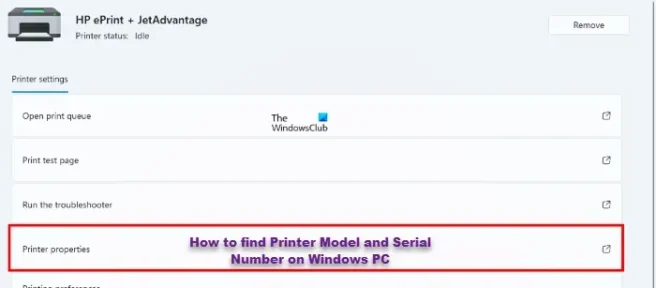
Une imprimante est l’un des périphériques matériels les plus couramment utilisés pour un PC, et si vous possédez une imprimante, il est important que vous ayez accès à ses détails comme le fabricant, le modèle et le numéro de série. Ces informations peuvent souvent être utiles lorsque vous rencontrez des problèmes avec votre imprimante et que vous souhaitez la faire réparer ou la remplacer. Dans cet article, nous vous guiderons à travers les étapes à suivre pour connaître le modèle et le numéro de série d’une imprimante sous Windows 11 et Windows 10.
S’il s’agit d’une imprimante relativement nouvelle qui n’a subi aucun dommage structurel et qui est aussi intacte qu’elle l’était au premier jour, vous pouvez trouver un autocollant quelque part sur son corps qui aurait, non seulement le modèle et le numéro de série, mais plusieurs autres importants détails. S’il n’y a pas d’autocollant ou s’il a été retiré du corps de l’imprimante, vous pouvez suivre les étapes mentionnées ci-dessous. Une condition préalable ici est que l’imprimante dont vous recherchez les détails soit connectée à votre PC, qu’il s’agisse d’une imprimante sans fil ou filaire.
Comment trouver le modèle et le numéro de série de l’imprimante sous Windows 11
Pour trouver le modèle et le numéro de série de l’imprimante sur un ordinateur Windows 11:
- Ouvrez les paramètres Windows avec le raccourci clavier « Win + I »
- Dans le volet des options à votre gauche, sélectionnez l’ onglet Bluetooth et appareils
- Cette page répertorie les différents types de périphériques matériels. Cliquez sur l’option « Imprimantes et scanners »
- Cliquez avec le bouton droit sur l’imprimante dont vous souhaitez connaître le modèle et le numéro de série pour ouvrir sa page de propriétés
- Cliquez sur le paramètre d’informations sur l’appareil sous « Plus d’informations »
Vous pouvez maintenant trouver le numéro de modèle et le numéro de série de votre imprimante sous leurs en-têtes respectifs. Non seulement cette section vous fournit ces deux détails, mais également des informations plus importantes telles que les adresses IP et MAC, le type de pilote d’imprimante, etc.
Où puis-je trouver le numéro de modèle de mon imprimante?
Tout comme une imprimante, votre ordinateur possède également un modèle et un numéro de série que vous pouvez utiliser pour mettre à niveau le logiciel BIOS ou télécharger le logiciel du pilote. Généralement, le numéro de série d’un ordinateur est disponible sur un autocollant apposé au bas de son corps. Si ce n’est pas le cas, vous pouvez vérifier les documents d’enregistrement et de garantie ainsi que le compartiment à piles. Il existe également une ligne de commande que vous pouvez exécuter pour connaître le numéro de série de votre PC Windows.
Où puis-je trouver le numéro de modèle de mon imprimante HP?
Pour trouver le numéro de modèle de votre imprimante HP, vous devez vous placer face à l’arrière de l’imprimante. Dans la plupart des modèles, ils incluent le numéro de modèle au dos. Cependant, dans certains cas, vous pouvez trouver la même chose sur le côté droit de l’imprimante. Il n’est pas nécessaire de l’allumer puisqu’il est visible sur l’autocollant apposé sur l’imprimante.



Laisser un commentaire